Jedwali la yaliyomo
Mafunzo yanafafanua sintaksia ya chaguo la kukokotoa la Majedwali ya Google VLOOKUP na inaonyesha jinsi ya kutumia fomula za Vlookup kutatua kazi za maisha halisi.
Unapofanya kazi na data inayohusiana, mojawapo ya fomula nyingi zaidi. changamoto za kawaida ni kupata taarifa kwenye laha nyingi. Mara nyingi wewe hufanya kazi kama hizi katika maisha ya kila siku, kwa mfano unapochanganua ubao wa ratiba ya safari ya ndege kwa nambari yako ya ndege ili kupata wakati na hali ya kuondoka. VLOOKUP ya Majedwali ya Google hufanya kazi kwa njia sawa - hutafuta na kupata data inayolingana kutoka kwa jedwali lingine kwenye laha sawa au kutoka kwa laha tofauti.
Maoni yaliyoenea ni kwamba VLOOKUP ni mojawapo ya kazi ngumu zaidi na zisizoeleweka. Lakini hiyo si kweli! Kwa hakika, ni rahisi kufanya VLOOKUP katika Majedwali ya Google, na baada ya muda mfupi utahakikisha kuwa hilo.
Kidokezo. Kwa watumiaji wa Microsoft Excel, tuna mafunzo tofauti ya VLOOKUP ya Excel yenye mifano ya fomula.
Majedwali ya Google VLOOKUP - sintaksia na matumizi
Kitendaji cha VLOOKUP katika Majedwali ya Google kimeundwa ili kutekeleza wima. tafuta - tafuta thamani muhimu (kitambulisho cha kipekee) chini ya safu wima ya kwanza katika safu maalum na urudishe thamani katika safu mlalo kutoka safu nyingine.
Sintaksia ya kitendakazi cha VLOOKUP cha Majedwali ya Google ni kama ifuatavyo:
VLOOKUP(search_key, range, index, [is_sorted])Hoja 3 za kwanza zinahitajika, ya mwisho ni ya hiari:
Search_key - ndiyo thamani kwaya kwanza kama kitendakazi cha VLOOKUP hufanya. Zaidi ya hayo, inaweza kutathmini hali nyingi , kutafuta katika mwelekeo wowote , na kurudisha zote au idadi iliyobainishwa ya zinazolingana kama thamani au fomula .
Tukikumbuka kuwa picha ina thamani ya maneno elfu moja, hebu tuone jinsi programu jalizi inavyofanya kazi kwenye data ya maisha halisi. Tuseme, maagizo fulani katika jedwali letu la sampuli yana vitu kadhaa, na ungependa kurejesha vitu vyote vya utaratibu maalum. Fomula ya Vlookup haiwezi kufanya hivi, ilhali kitendakazi chenye nguvu zaidi cha QUERY kinaweza. Shida ni utendakazi huu unahitaji maarifa ya lugha ya hoja au angalau syntax ya SQL. Je, huna hamu ya kutumia siku kusoma hili? Sakinisha programu jalizi Nyingi za VLOOKUP Mechi na upate fomula isiyo na dosari kwa sekunde chache!
Katika Laha yako ya Google, bofya Ziada > Mechi Nyingi za VLOOKUP > Anza , na ubainishe vigezo vya kutafuta:
- Chagua masafa yenye data yako (A1:D9).
- Bainisha ni mechi ngapi zinazolingana zitakazorudishwa (zote katika kesi yetu).
- Chagua safu wima zipi za kurejesha data kutoka ( Kipengee , Kiasi na Hali ).
- Weka hali moja au zaidi. Tunataka kuvuta maelezo kuhusu nambari ya kuagiza katika F2, kwa hivyo tunasanidi sharti moja tu: Kitambulisho cha Agizo = F2.
- Chagua kisanduku cha juu kushoto kwa matokeo.
- Bofya Kagua matokeo ili kuhakikisha utapata kile unachotafuta.
- Ikiwayote ni mazuri, bofya ama Ingiza fomula au Bandika tokeo .
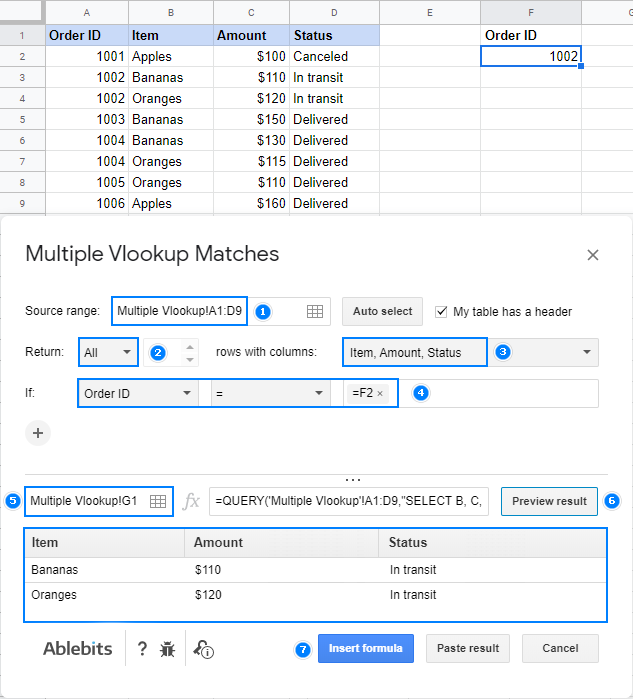
Kwa mfano huu, tulichagua kurudisha inalingana kama fomula. Kwa hivyo, sasa unaweza kuandika nambari yoyote ya agizo katika F2, na fomula iliyoonyeshwa kwenye picha ya skrini iliyo hapa chini itakokotoa upya kiotomatiki:
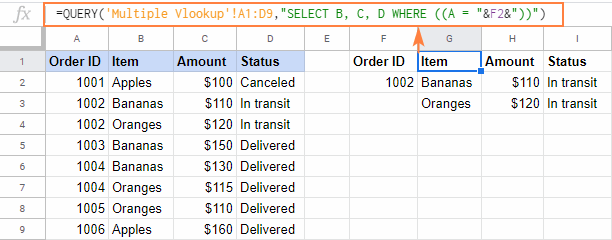
Ili kupata maelezo zaidi kuhusu programu jalizi, tembelea Ukurasa wa mwanzo wa VLOOKUP Nyingi Unaolingana au uipate sasa kutoka Soko la G Suite.
Hivyo ndivyo unavyoweza kutafuta Majedwali ya Google. Ninakushukuru kwa kusoma na natumai kukuona kwenye blogi yetu wiki ijayo!
tafuta (thamani ya utafutaji au kitambulisho cha kipekee). Kwa mfano, unaweza kutafuta neno "apple", nambari 10, au thamani katika seli A2.Range - safu wima mbili au zaidi za data kwa utafutaji. Chaguo la kukokotoa la VLOOKUP la Majedwali ya Google kila mara hutafuta katika safu wima ya kwanza ya fungu .
Kielezo - nambari ya safu wima katika fungu ambapo thamani inayolingana (thamani katika safu mlalo sawa na search_key ) inapaswa kurejeshwa.
Safu wima ya kwanza katika fungu ina index 1. Ikiwa index ni chini ya 1, fomula ya Vlookup huleta #VALUE! kosa. Ikiwa ni kubwa kuliko idadi ya safu wima katika masafa , VLOOKUP italeta #REF! hitilafu.
Is_sorted - inaonyesha kama safu wima ya utafutaji imepangwa (TRUE) au la (FALSE). Katika hali nyingi, FALSE inapendekezwa.
- Kama is_sorted ni TRUE au imeachwa (chaguo-msingi), safu wima ya kwanza ya fungu lazima ipangwe kwa mpangilio wa kupanda , yaani kutoka A hadi Z au kutoka ndogo hadi kubwa zaidi.
Katika hali hii fomula ya Vlookup inaleta kadirio linalolingana . Kwa usahihi zaidi, inatafuta mechi halisi kwanza. Ikiwa inayolingana kabisa haijapatikana, fomula hutafuta inayolingana zaidi ambayo ni chini ya au sawa na search_key . Ikiwa thamani zote katika safu wima ya utafutaji ni kubwa kuliko ufunguo wa utafutaji, hitilafu ya #N/A itarejeshwa.
- Ikiwa is_sorted imewekwa kuwa FALSE, hakuna upangaji unaohitajika. Katika kesi hii, Vlookupfomula hutafuta inayolingana kabisa . Ikiwa safu wima ya utafutaji ina thamani 2 au zaidi sawa kabisa na search_key , thamani ya 1 iliyopatikana inarejeshwa.
Kwa mtazamo wa kwanza, sintaksia inaweza kuonekana kuwa ngumu kidogo, lakini mfano wa fomula iliyo hapa chini ya Laha ya Google ya Vlookup itarahisisha mambo kueleweka.
Tuseme una majedwali mawili: jedwali kuu na jedwali la kuangalia kama inavyoonyeshwa kwenye picha ya skrini hapa chini. Majedwali yana safu wima ya kawaida ( Kitambulisho cha Agizo ) ambayo ni kitambulisho cha kipekee. Unalenga kuvuta hali ya kila agizo kutoka kwa jedwali la utafutaji hadi jedwali kuu.
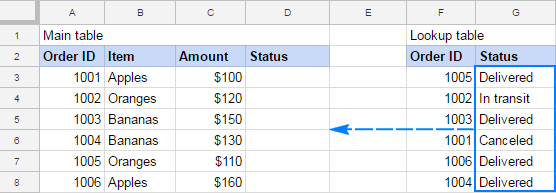
Sasa, unatumiaje kipengele cha Kuvinjari cha Majedwali ya Google kukamilisha kazi hii? Kwa kuanzia, hebu tufafanue hoja za fomula yetu ya Vlookup:
- Search_key - Kitambulisho cha Kuagiza (A3), thamani ya kutafutwa katika safu wima ya kwanza ya jedwali la Kutafuta. .
- Msururu - jedwali la Kutafuta ($F$3:$G$8). Tafadhali zingatia kwamba tunafunga masafa kwa kutumia marejeleo kamili ya seli kwani tunapanga kunakili fomula kwenye visanduku vingi.
- Fahirisi - 2 kwa sababu Hali safu wima ambayo tunataka kurudisha inayolingana ni safu wima ya 2 katika masafa .
- Imepangwa_ - FALSE kwa sababu safu wima yetu ya utafutaji (F) sio. imepangwa.
Tukiweka hoja zote pamoja, tunapata fomula hii:
=VLOOKUP(A3,$F$3:$G$8,2,false)
Iingize katika kisanduku cha kwanza (D3) cha jedwali kuu, nakili. chini ya safu, na utapata matokeosawa na hii:
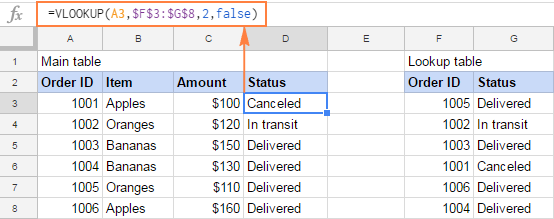
Je, fomula ya Vlookup bado ni ngumu kwako kuelewa? Kisha iangalie hivi:

Mambo 5 ya kujua kuhusu Majedwali ya Google VLOOKUP
Kama ulivyoelewa tayari, chaguo la kukokotoa la VLOOKUP la Majedwali ya Google ni jambo linalohusika. nuances. Kukumbuka mambo haya matano rahisi kutakuepusha na matatizo na kukusaidia kuepuka makosa ya kawaida ya Vlookup.
- Majedwali ya Google VLOOKUP haiwezi kuangalia upande wake wa kushoto, hutafuta kila mara katika safu wima ya kwanza (kushoto) ya mbalimbali. Ili kufanya Vlookup iliyosalia , tumia fomula ya Match ya Kielezo cha Majedwali ya Google.
- Vlookup katika Majedwali ya Google haijalishi herufi , kumaanisha kuwa haitofautishi herufi ndogo na kubwa. Kwa utafutaji nyeti kwa kesi , tumia fomula hii.
- Ikiwa VLOOKUP italeta matokeo yasiyo sahihi, weka hoja ya i_imepangwa kuwa FALSE ili kurejesha zinazolingana kabisa. Iwapo hii haisaidii, angalia sababu zingine zinazoweza kusababisha VLOOKUP ishindwe.
- is_sorted imewekwa kuwa TRUE au imeachwa, kumbuka kupanga safu wima ya kwanza ya fungu katika kupanda. agizo. Katika hali hii, chaguo la kukokotoa la VLOOKUP litatumia algoriti ya utafutaji ya haraka zaidi ambayo inafanya kazi kwa usahihi tu kwenye data iliyopangwa.
- Majedwali ya Google VLOOKUP inaweza kutafuta kwa kulingana na sehemu kulingana na herufi za kadi-mwitu. : alama ya kuuliza (?) na nyota (*). Tafadhali angalia mfano huu wa fomula ya Vlookup kwa maelezo zaidi.
Jinsi ya kutumiaVLOOKUP katika Majedwali ya Google - mifano ya fomula
Kwa kuwa sasa una wazo la msingi la jinsi Vlookup ya Majedwali ya Google inavyofanya kazi, ni wakati wako wa kujaribu kutengeneza fomula chache peke yako. Ili kurahisisha kufuata mifano iliyo hapa chini ya Vlookup, unaweza kufungua sampuli ya laha ya Google ya Vlookup.
Jinsi ya Kuvinjari kutoka laha tofauti
Katika lahajedwali za maisha halisi, jedwali kuu na jedwali la Kutafuta mara nyingi hukaa kwenye karatasi tofauti. Ili kurejelea fomula yako ya Vlookup kwenye laha nyingine ndani ya lahajedwali sawa, weka jina la laha ya kazi likifuatiwa na alama ya mshangao (!) kabla ya marejeleo ya safu. Kwa mfano:
=VLOOKUP(A2,Sheet4!$A$2:$B$7,2,false)
Mfumo utatafuta thamani katika A2 katika masafa A2:A7 kwenye Laha4, na kurudisha thamani inayolingana kutoka safu wima B (safu wima ya 2 katika masafa ).
Ikiwa jina la laha linajumuisha nafasi au herufi zisizo za kialfabeti, hakikisha umeliambatanisha katika alama za nukuu moja. Kwa mfano:
=VLOOKUP(A2,'Lookup table'!$A$2:$B$7,2,false)
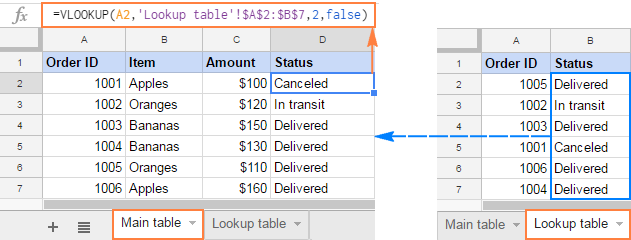
Kidokezo. Badala ya kuandika rejeleo la laha nyingine wewe mwenyewe, unaweza kuwa na Majedwali ya Google ikuwekee kiotomatiki. Kwa hili, anza kuandika fomula yako ya Vlookup na inapokuja kwenye masafa hoja, badilisha hadi laha ya utafutaji na uchague masafa kwa kutumia kipanya. Hii itaongeza marejeleo ya masafa kwa fomula, na itabidi tu ubadilishe marejeleo ya jamaa (chaguo-msingi) hadi marejeleo kamili. Ili kufanya hivyo, ama chapa ishara ya $ kabla ya safu wima na safunambari, au chagua marejeleo na ubonyeze F4 ili kugeuza kati ya aina tofauti za marejeleo.
Upekuzi wa Majedwali ya Google yenye vibambo vya kadi-mwitu
Katika hali ambapo hujui thamani yote ya utafutaji (ufunguo_wa_tafuta), lakini unajua sehemu yake, unaweza kutafuta na herufi zifuatazo za kadi-mwitu:
- Alama ya swali (?) ili kulinganisha herufi yoyote, na
- Kinyota (*) ili kulinganisha mfuatano wowote wa herufi.
Tuseme unataka kurejesha maelezo kuhusu mpangilio maalum kutoka kwa jedwali lililo hapa chini. Huwezi kukumbuka kitambulisho cha agizo kikamilifu, lakini unakumbuka kuwa herufi ya kwanza ni "A". Kwa hivyo, unatumia kinyota (*) kujaza sehemu inayokosekana, kama hii:
=VLOOKUP("a*",$A$2:$C$7,2,false)
Afadhali zaidi, unaweza kuingiza sehemu inayojulikana ya kitufe cha utafutaji katika kisanduku fulani na kubatilisha. kisanduku hicho chenye "*" ili kuunda fomula inayotumika zaidi ya Vlookup:
Kuvuta kipengee: =VLOOKUP($F$1&"*",$A$2:$C$7,2,false)
Ili kuvuta kiasi: =VLOOKUP($F$1&"*",$A$2:$C$7,3,false)

Kidokezo. Ikiwa unahitaji kutafuta alama halisi ya kuuliza au herufi ya nyota, weka tilde (~) kabla ya herufi, k.m. "~*".
Mfumo wa Kulinganisha wa Kielezo cha Majedwali ya Google kwa Vlookup ya kushoto
Mojawapo ya vikwazo muhimu zaidi vya chaguo za kukokotoa za VLOOKUP (katika Excel na Majedwali ya Google) ni kwamba haiwezi kuangalia upande wake wa kushoto. Hiyo ni, ikiwa safu wima ya utaftaji sio safu wima ya kwanza kwenye jedwali la kuangalia, Utafutaji wa Majedwali ya Google hautafaulu. Katika hali kama hizi, tumia nguvu zaidi naFomula ya Kulingana ya Kielezo inayodumu zaidi:
INDEX ( masafa_ya_return , MATCH( ufunguo_wa_utafutaji , masafa_ya_kutazama , 0))Kwa mfano, kutafuta Thamani ya A3 (ufunguo_wa_tafuta) katika G3:G8 (masafa_ya_tafuta) na urejeshe inayolingana kutoka F3:F8 (masafa_ya_return), tumia fomula hii:
=INDEX($F$3:$F$8, MATCH (A3, $G$3:$G$8, 0))
Picha ya skrini ifuatayo inaonyesha fomula hii ya Kielezo cha Kielezo katika action:
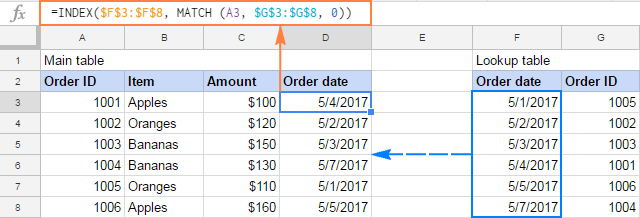
Faida nyingine ya fomula ya Index Match ikilinganishwa na Vlookup ni kwamba haiwezi kuathiriwa na mabadiliko ya kimuundo unayofanya kwenye laha kwa kuwa inarejelea safu wima moja kwa moja. Hasa, kuingiza au kufuta safu katika jedwali la utafutaji huvunja fomula ya Vlookup kwa sababu nambari ya faharasa ya "iliyo na msimbo ngumu" inakuwa batili, huku fomula ya Kielezo cha Kulingana inasalia kuwa salama na thabiti.
Kwa maelezo zaidi kuhusu INDEX MATCH , tafadhali angalia Kwa nini INDEX MATCH ni mbadala bora kwa VLOOKUP. Ingawa mafunzo yaliyo hapo juu yanalenga Excel, INDEX MATCH katika Majedwali ya Google hufanya kazi kwa njia ile ile, isipokuwa kwa majina tofauti ya hoja.
Upekuzi nyeti katika Majedwali ya Google
Katika hali maandishi. kesi muhimu, tumia INDEX MATCH pamoja na chaguo za kukokotoa za TRUE na EXACT ili kuunda Vlookup nyeti ya Majedwali ya Google fomula ya mkusanyiko :
ArrayFormula(INDEX( return_range , MATCH (TRUE) ,EXACT( lookup_range , search_key ),0)))Ikizingatiwa kuwa ufunguo wa utafutaji uko kwenye kisanduku A3, masafa ya utafutaji ni G3:G8 na masafa ya kurejesha ni.F3:F8, fomula inakwenda kama ifuatavyo:
=ArrayFormula(INDEX($F$3:$F$8, MATCH (TRUE,EXACT($G$3:$G$8, A3),0)))
Kama inavyoonyeshwa kwenye picha ya skrini iliyo hapa chini, fomula haina tatizo katika kutofautisha herufi kubwa na ndogo kama vile A-1001 na a-1001. :
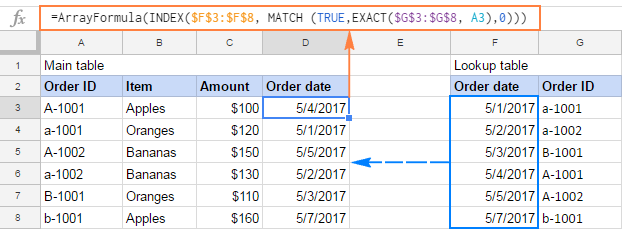
Kidokezo. Kubonyeza Ctrl + Shift + Enter wakati wa kuhariri fomula huingiza kitendakazi cha ARRAYFORMULA mwanzoni mwa fomula kiotomatiki.
Fomula za Vlookup ndizo zinazojulikana zaidi lakini si njia pekee ya kutafuta katika Majedwali ya Google. Sehemu inayofuata na ya mwisho ya somo hili inaonyesha njia mbadala.
Unganisha Majedwali: mbadala isiyo na fomula ya Vlookup ya Majedwali ya Google
Ikiwa unatafuta njia ya kuona bila fomula ya kufanya Google. Vlookup lahajedwali, zingatia kutumia programu jalizi ya Unganisha Lahajedwali. Unaweza kuipata bila malipo kutoka kwa duka la programu jalizi la Majedwali ya Google.
Pindi programu jalizi inapoongezwa kwenye Majedwali yako ya Google, unaweza kuipata chini ya kichupo cha Viendelezi :
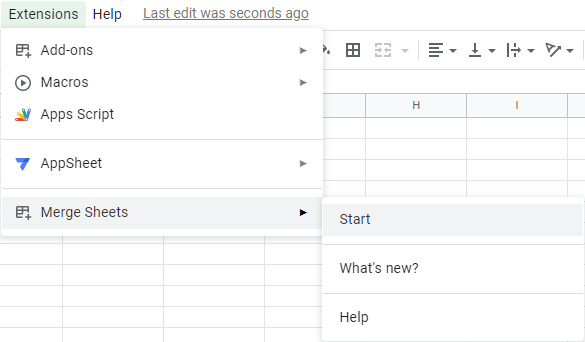
Ukiwa na programu jalizi ya Unganisha Majedwali ya Google, uko tayari kuifanyia jaribio la uga. Data chanzo tayari unaifahamu: tutakuwa tukiondoa maelezo kutoka kwa safuwima ya Hali kulingana na Kitambulisho cha Agizo :
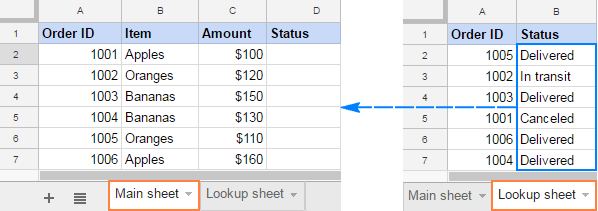
- Chagua kisanduku chochote kilicho na data ndani ya Laha Kuu na ubofye Viongezo > Unganisha Majedwali > Anza .
Mara nyingi, programu jalizi itakuchukulia jedwali zima kiotomatiki. Ikiwa haifanyi hivyo, bofya kitufe cha Chagua kiotomatiki au uchaguembalimbali katika laha yako kuu wewe mwenyewe, na kisha ubofye Inayofuata :
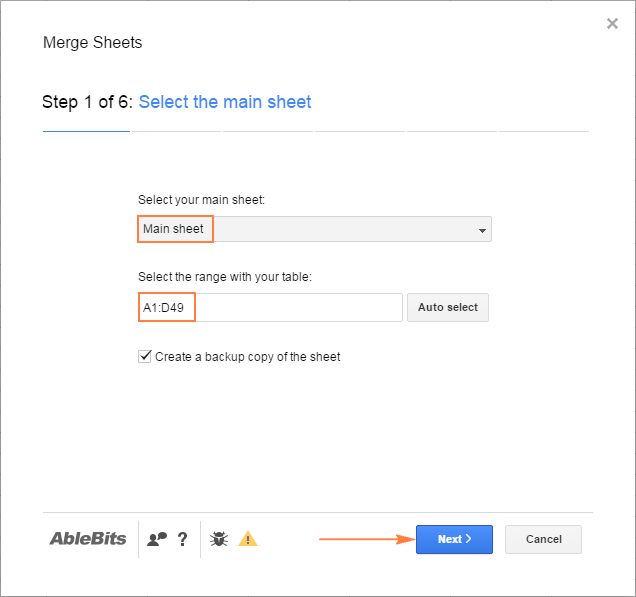
- Chagua masafa katika Laha ya Kutafuta . Masafa si lazima yawe na ukubwa sawa na masafa katika laha kuu. Katika mfano huu, jedwali la utafutaji lina safu mlalo 2 zaidi kuliko jedwali kuu.
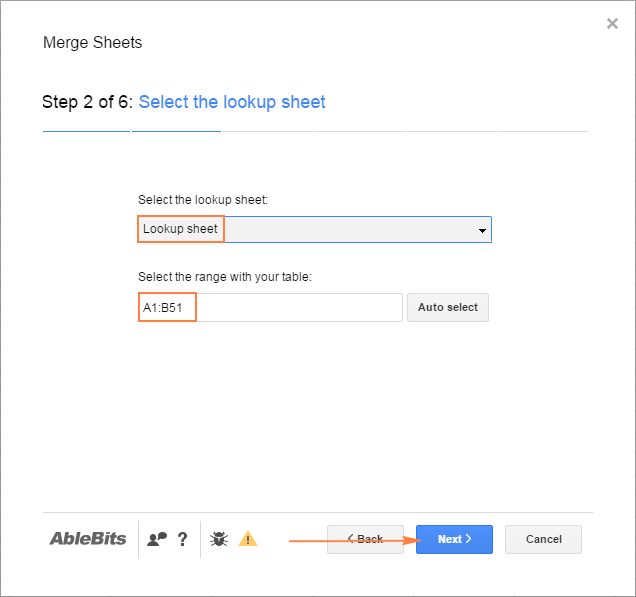
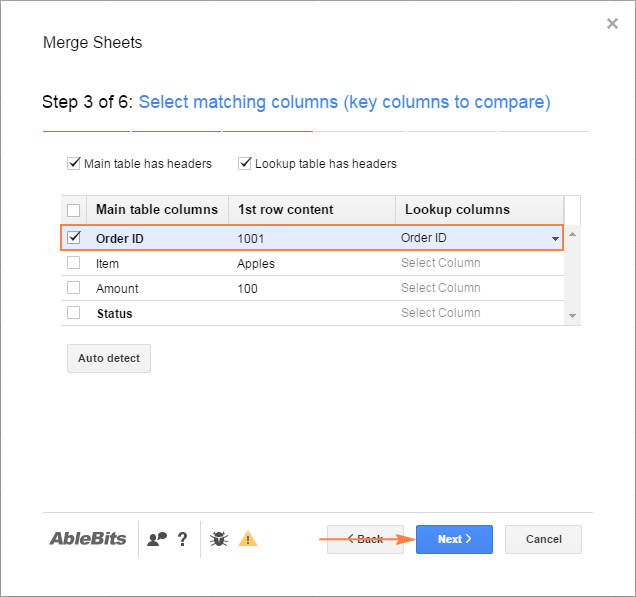
Katika mfano huu, tunachota taarifa kutoka kwa safuwima ya Hali kwenye laha ya Kutafuta hadi kwenye safuwima ya Hali kwenye Laha Kuu:
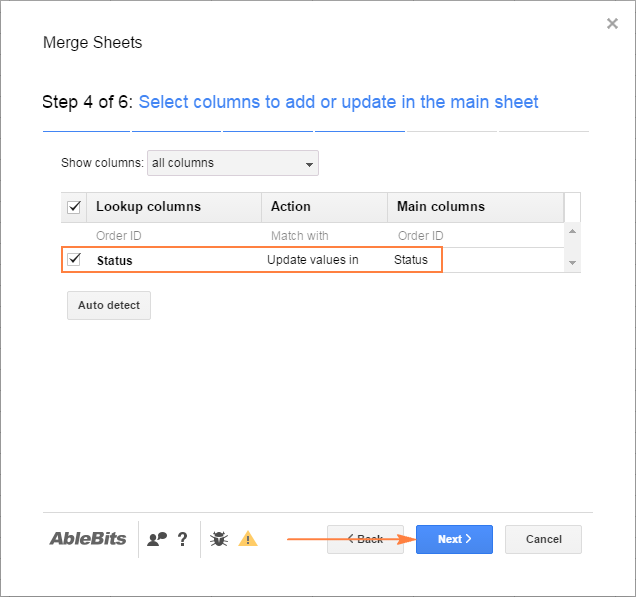
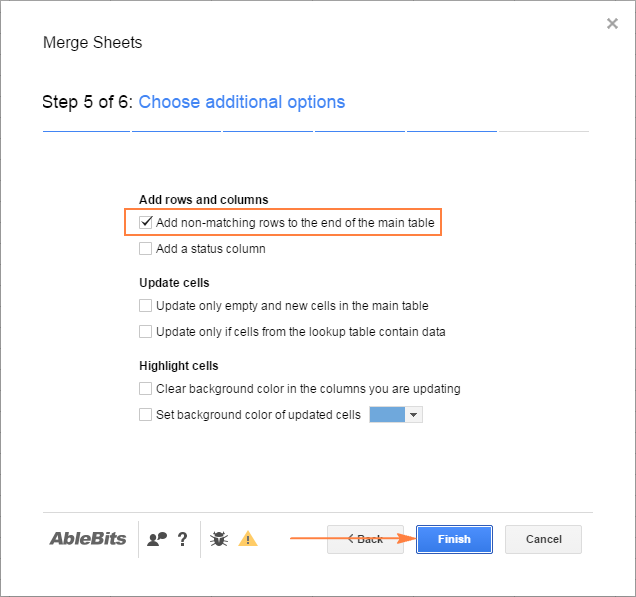
Bofya Maliza , ruhusu programu jalizi ya Unganisha Laha kwa muda ili kuchakatwa, na uko tayari kwenda!
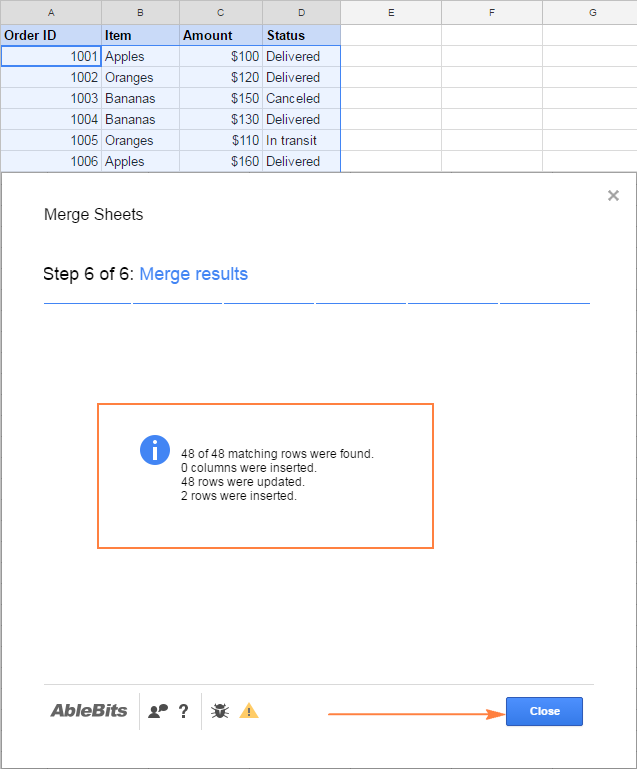
Tafuta mechi nyingi kwa njia rahisi!
Mechi Nyingi za VLOOKUP ni zana nyingine ya Majedwali ya Google ya uchunguzi wa kina. Kama jina lake linavyopendekeza, programu-jalizi inaweza kurudisha mechi zote, sio tu

